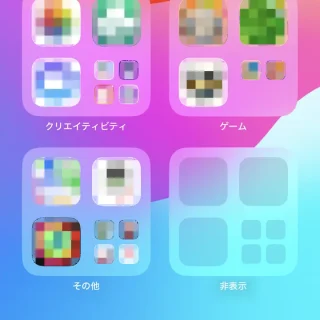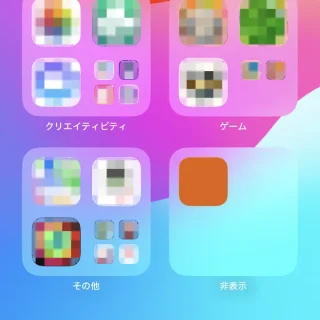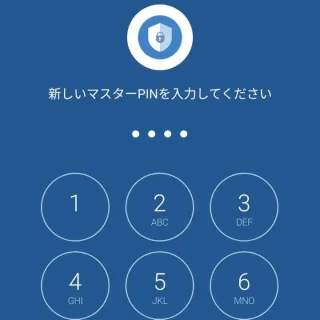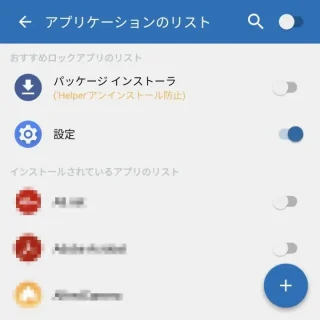iPhoneやAndroidスマートフォンでは、本体のロックを解除すると自由に操作できてしまうので、「操作されたくない」と言った場合はアプリを「ロックする」「非表示にする」と良いでしょう。
アプリ起動を制限する
iPhoneでは、iOS 18よりアプリの起動に「Face IDを必要にする」と言うことができるようになりました。また、加えて「アプリを非表示にする」と言うこともできます。
Androidスマートフォンでは、Android 15より【プライベートスペース】の機能が搭載され、プライベートスペース内のアプリはロック解除しないと使えないようになっています。また、プライベートスペースをロックすれば対象のアプリは非表示になります。
また、「プライベートスペースに非対応」であったり「アプリの起動だけロックできれば良い」と言った場合には【アプリをロックするアプリ】を使った方が簡単です。
iPhoneの場合
Face IDを必要にする
- ホーム画面より対象のアプリを長押ししFace IDを必要にするをタップします。
元に戻す場合はFace IDを必要にしないをタップします。
- ダイアログよりFace IDを必要にするまたは非表示にしてFace IDを必要にするをタップします。
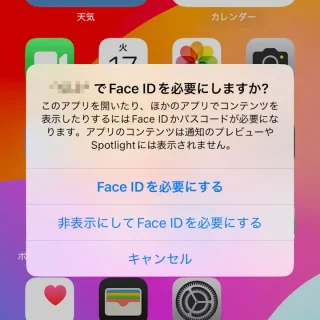
非表示のアプリを起動する
iPhoneでのやり方は以上です。
Androidの場合
プライベートスペース
Google Pixelシリーズを例としますが、機種やバージョンによっては異なる場合があります。
- プライベートスペースより+インストールをタップします。
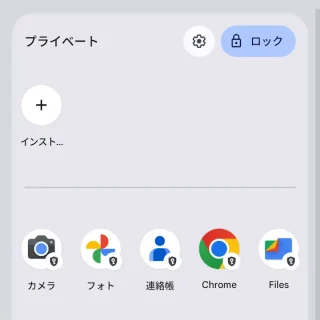
- プライベートスペースのGoogle Playより(対象のアプリ)をダウンロード&インストールします。
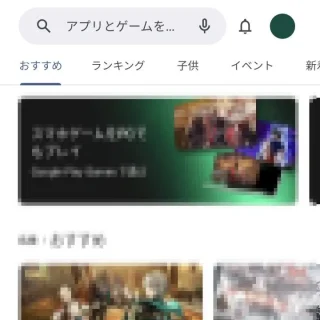
アプリをロックするアプリ
Google Playよりダウンロード&インストールできるアプリロック(Smart AppLock)を例とします。
- アプリよりマスターPINを入力し(チェックボタン)をタップします。
初回のみの操作です。
- アプリより+をタップします。
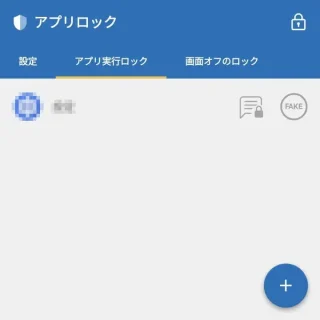
- アプリケーションのリストより(対象のアプリ)のオン/オフを変更し+をタップします。
- 対象のアプリを確認します。
解除する場合、(対象のアプリ)をタップし、ダイアログを確認し問題が無ければOKをタップします。
Androidでのやり方は以上です。